Możesz odtwarzać filmy na urządzeniu Chromebooki, korzystając z wbudowanego menedżera plików, aplikacji galerii lub oprogramowania multimedialnego innej firmy. Wbudowane odtwarzacze multimedialne są często podstawowymi urządzeniami z minimalnymi funkcjami i elementami sterującymi, podczas gdy alternatywy innych firm są bogate w funkcje i obsługują więcej formatów wideo i kodeków.
W tym samouczku dowiesz się, jak odtwarzać filmy na Chromebooku przy użyciu wbudowanych aplikacji i odtwarzaczy wideo innych firm.

Odtwarzaj filmy w aplikacji Galeria Chromebooków
Domyślna aplikacja galerii na Chromebookach umożliwia przeglądanie i edytowanie obrazów, oglądanie filmów, odtwarzanie dźwięku oraz przeglądanie i edytowanie plików PDF.
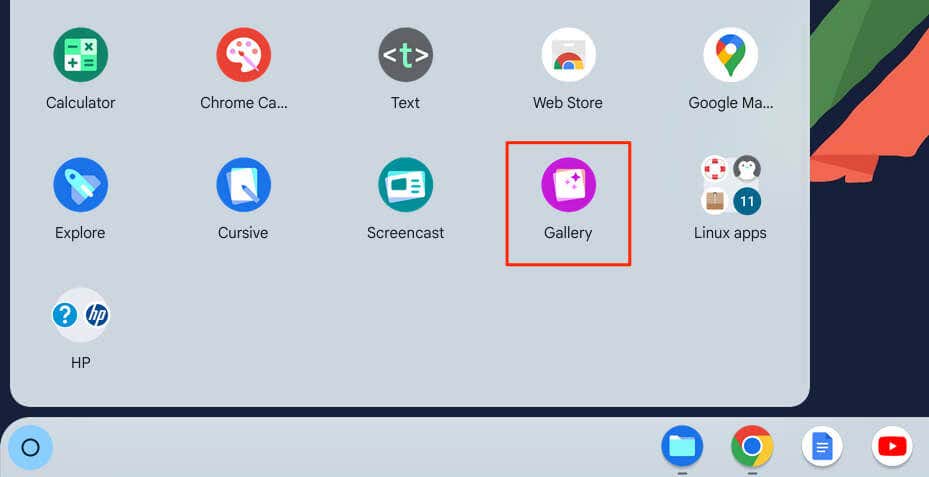
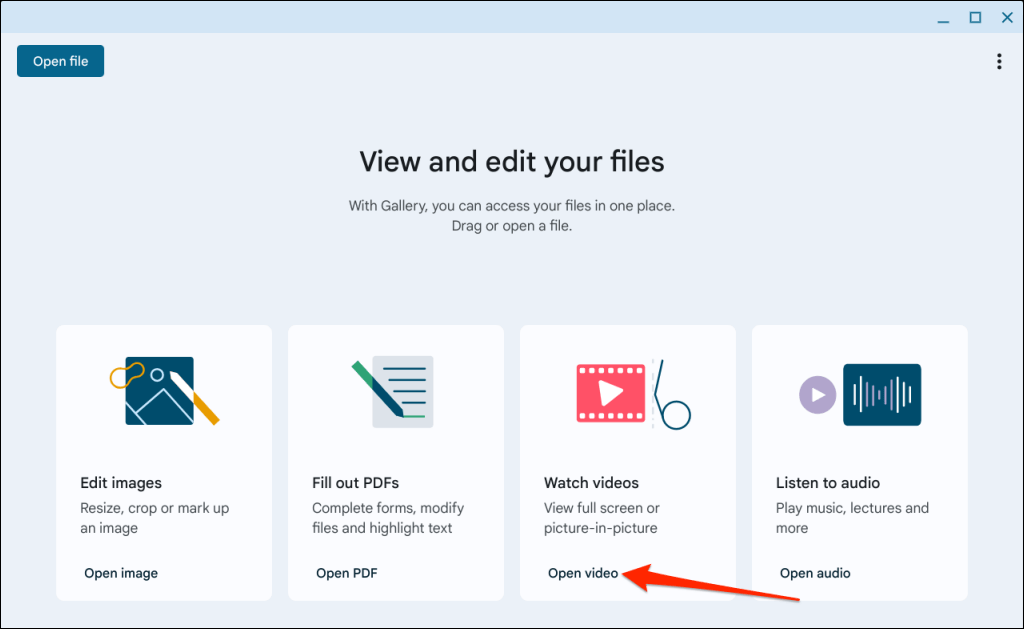
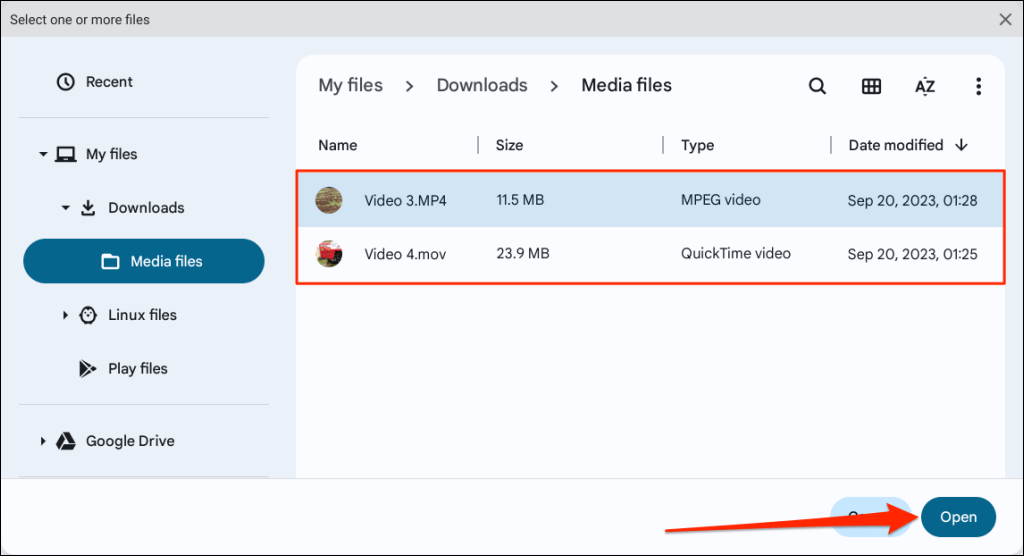
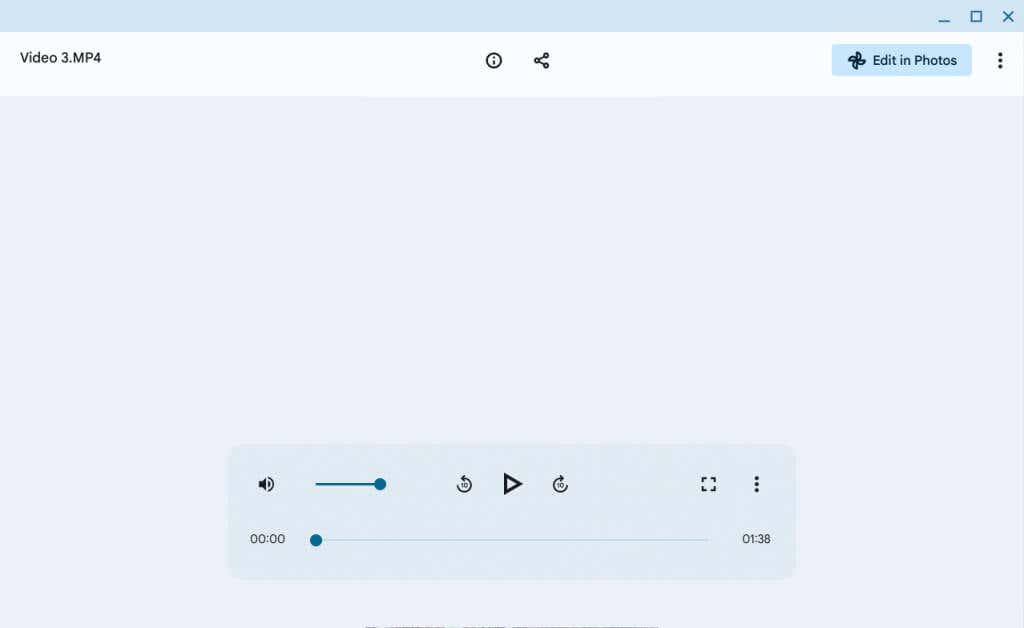
Elementy sterujące przewijaniem do tyłu i do przodu znajdują się odpowiednio po lewej i prawej stronie przycisku Odtwórz/Pauza. Naciśnij przyciski, aby przesunąć odtwarzanie do przodu lub do tyłu o 10 sekund.
Wybierz ikonę menu z trzema kropkamiw dolnym rogu, aby wyświetlić więcej opcji odtwarzania.
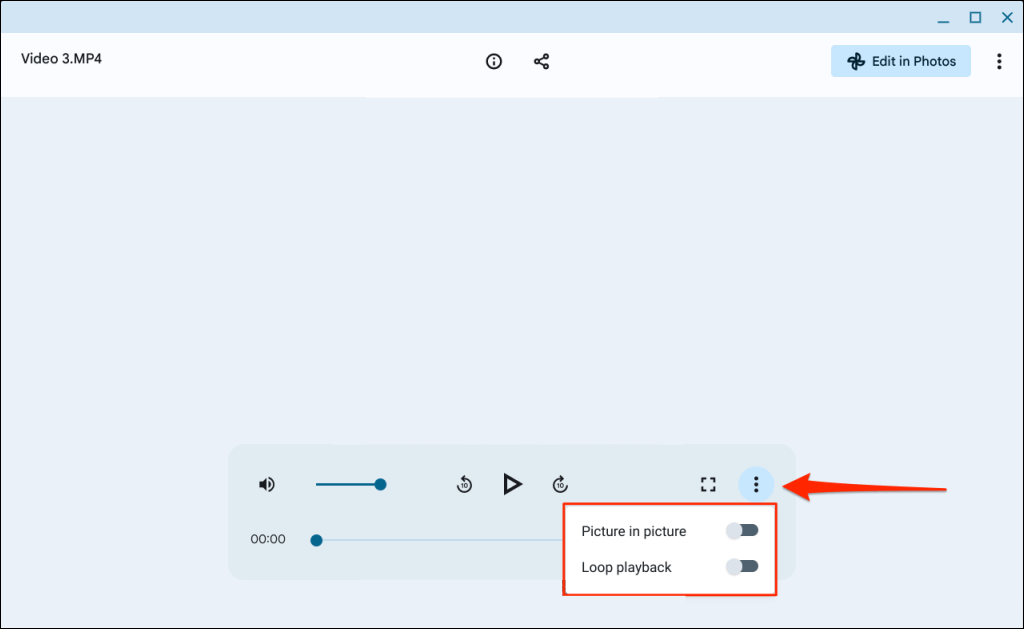
Wybierz Odtwarzanie w pętli, aby odtwarzać wideo wielokrotnie, lub Obraz w obrazie, aby odtwarzać wideo w tryb obrazu w obrazie.
Użyj aplikacji Zdjęcia Google
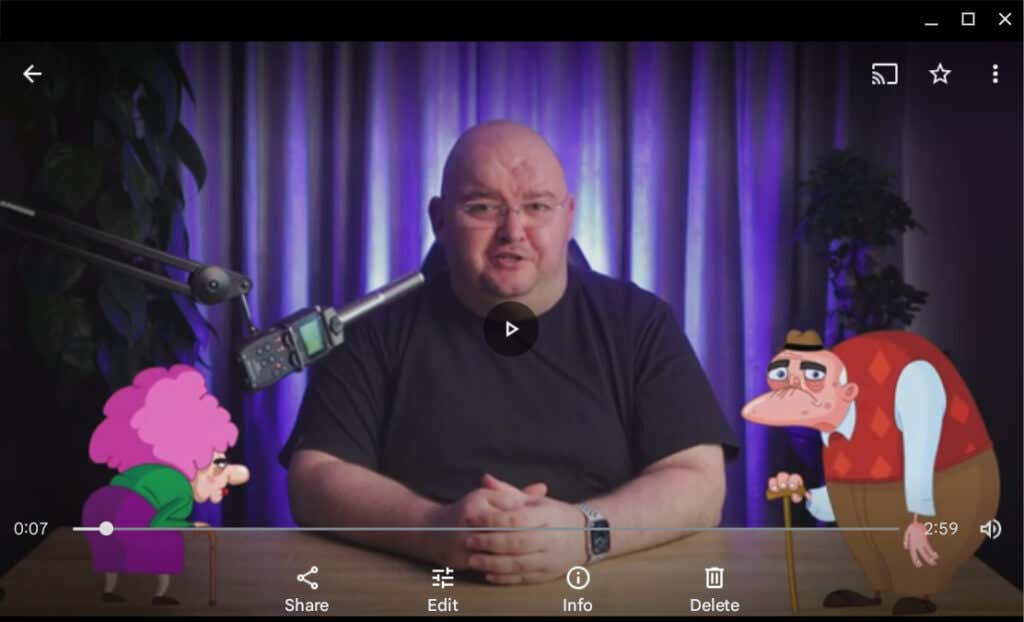
Niektóre urządzenia Chromebook mają fabrycznie zainstalowaną przez producenta aplikację Zdjęcia Google. Zainstaluj Zdjęcia ze Sklepu Google Play, jeśli nie są one preinstalowane na Twoim Chromebooku. Przy pierwszym uruchomieniu aplikacji Zdjęcia pojawi się prośba o zezwolenie na dostęp do plików.
Otwórz kartę Biblioteka, aby przeglądać i odtwarzać pliki wideo zapisane w pamięci lokalnej Chromebooka.
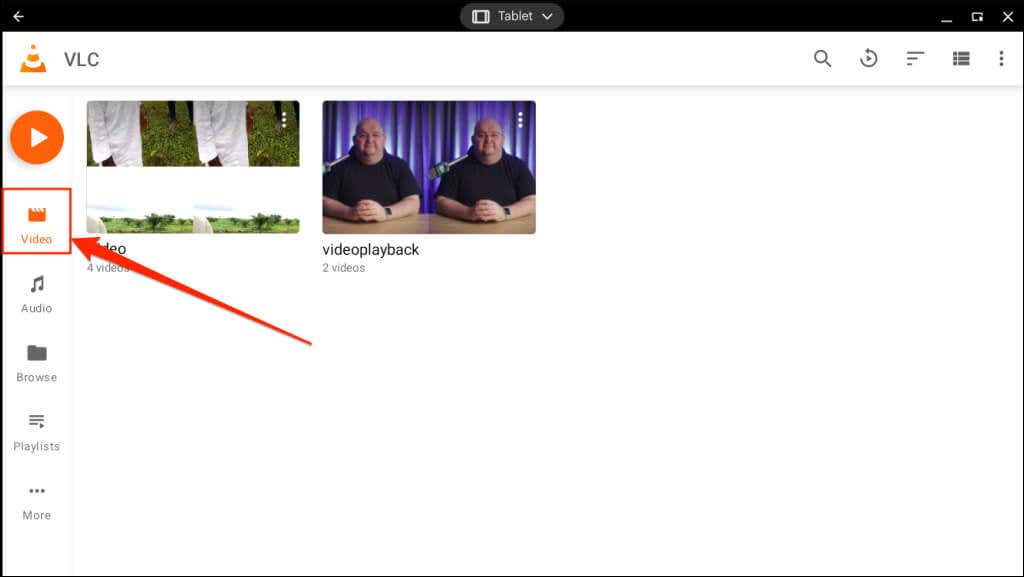
W przeciwieństwie do aplikacji Galeria w aplikacji Zdjęcia nie ma elementów sterujących odtwarzaniem, takich jak przewijanie do przodu i do tyłu, tryb obrazu w obrazie itp. Aplikacja umożliwia jednak odtwarzanie w pętli i przesyłanie filmów na urządzenia obsługujące Chromecast.
Obsługiwane formaty i kody wideo obejmują mpg, .mod, .mmv, .tod, .wmv, .asf, .avi, .divx, .mov, .m4v, .3gp, .3g2, .mp4, .m2t, .m2ts, .mts i .mkv..
Odtwarzacz multimedialny VLC dla Androida
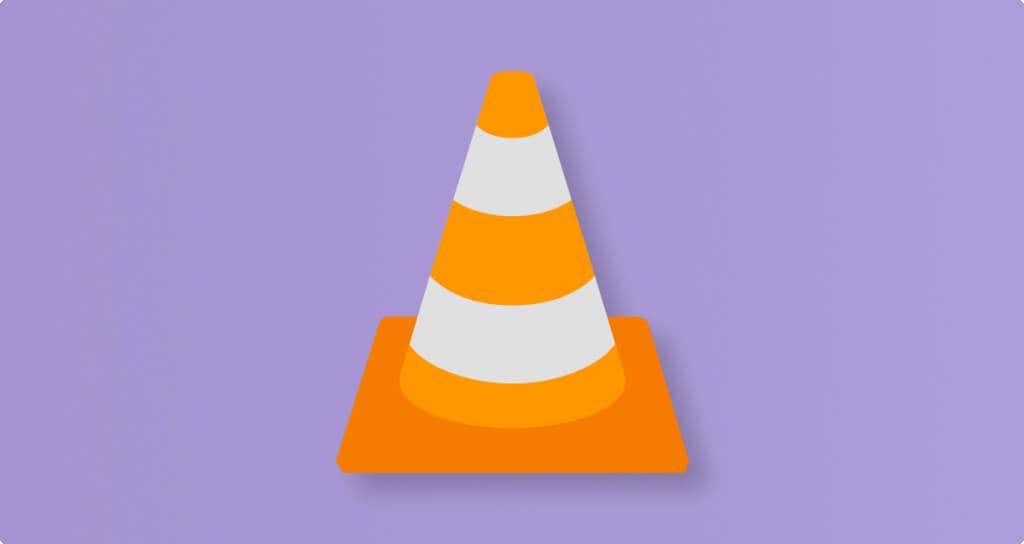
VLC to odtwarzacz wideo najwyższej klasy dla urządzeń mobilnych i komputerów. Wersja odtwarzacza multimedialnego na Androida działa na urządzeniach z systemem ChromeOS.
Aplikacja nie ma najlepszego interfejsu, ale zawiera dziesiątki elementów sterujących gestami, funkcjonalności i ustawień zapewniających płynną nawigację i odtwarzanie.
Podczas odtwarzania filmu znajdziesz elementy sterujące umożliwiające zmianę orientacji ekranu, dostosowanie proporcji obrazu i menu napisów. W zwiniętym menu ustawień znajduje się korektor, wyłącznik czasowy, kontrola prędkości odtwarzania i blokada ekranu. Odtwarzacz multimedialny ma także funkcję „wzmocnienia dźwięku”, która zwiększa głośność odtwarzania nawet o 200%.
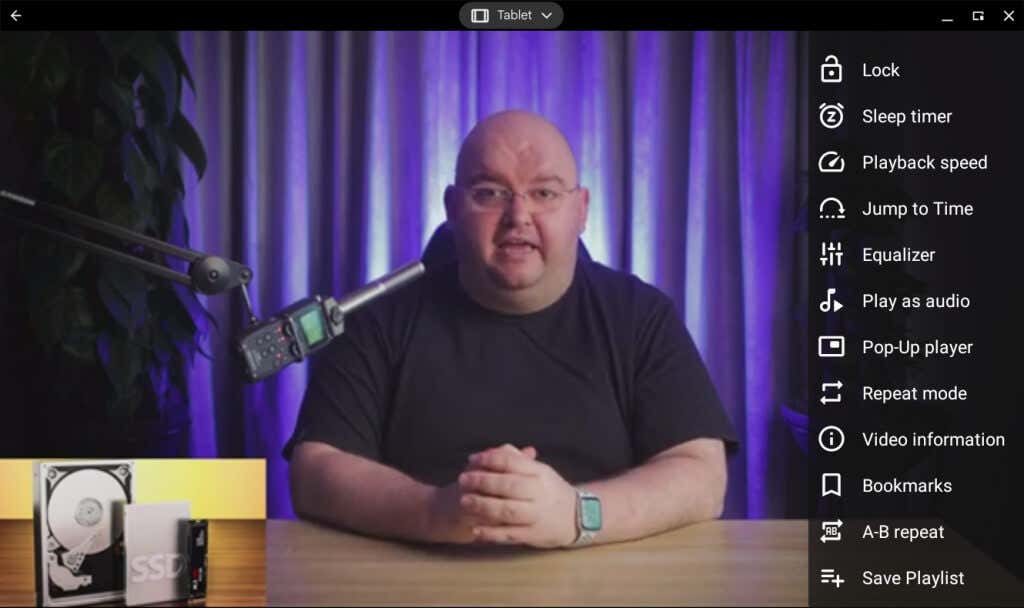
Na Chromebookach z obsługą dotykową przesunięcie w górę lub w dół po prawej stronie odpowiednio zwiększa lub zmniejsza jasność wyświetlacza. Przesuń palcem w górę lub w dół po lewej stronie odtwarzacza, aby dostosować głośność odtwarzania.
Przesuń w lewo lub w prawo, aby przeglądać wideo, lub kliknij dwukrotnie środek, aby wstrzymać/wznowić odtwarzanie.
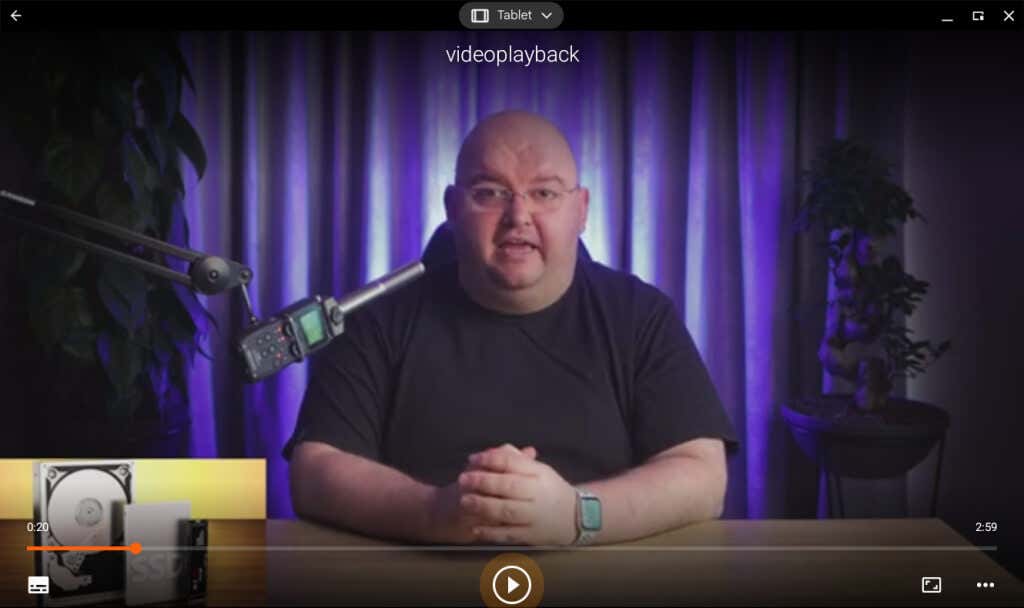
Na swoim Chromebooku możesz także zainstalować i uruchomić wersję VLC dla systemów Windows i Linux. Pobierz plik instalacyjny .exe z stronie internetowej VLC i zainstaluj go przy użyciu emulatorów takich jak Wine lub CrossOver. Instrukcje instalacji krok po kroku znajdziesz w naszym samouczku dotyczącym uruchamiania aplikacji Windows na Chromebookach.
MX Player (lub MX Player Pro)
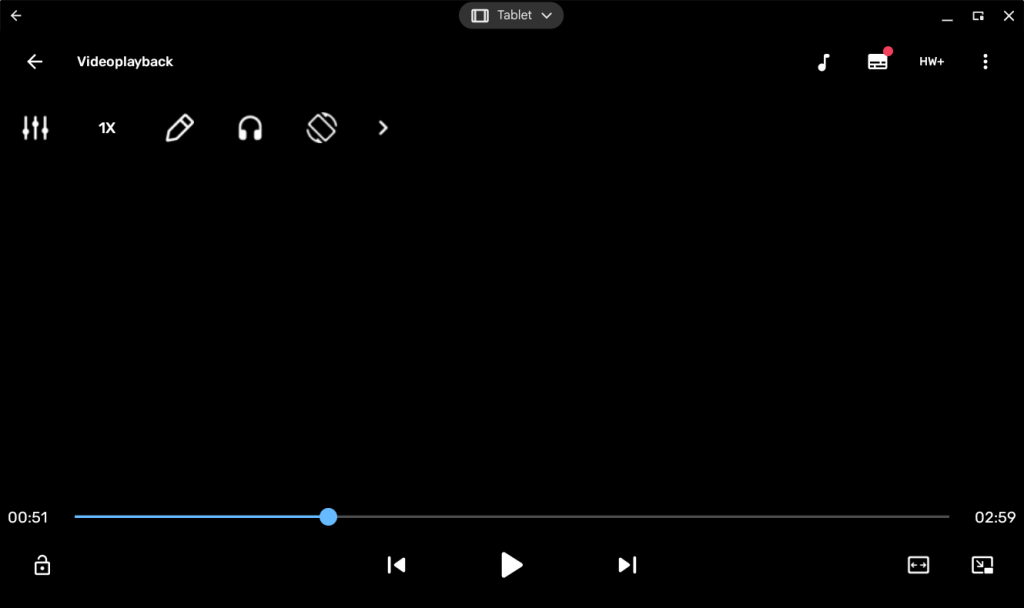
MX Player obsługuje tyle formatów wideo, co VLC, ale oferuje więcej funkcji. Na przykład tryb nocny zmniejsza obciążenie oczu podczas oglądania filmów przy słabym oświetleniu. przyspieszenie sprzętowe
W sklepie Google Play dostępne są dwie wersje odtwarzacza MX Player. „MX Player” to wersja bezpłatna i obsługiwana przez reklamy, natomiast „MX Player Pro” kosztuje 5,99 USD bez reklam i innych funkcji.
MX Player Pro ma zaawansowaną kontrolę gestów, obsługę 8K i wbudowany konwerter MP3, który umożliwia wyodrębnianie ścieżek audio z filmów.
Odtwarzaj filmy za pomocą Kodi
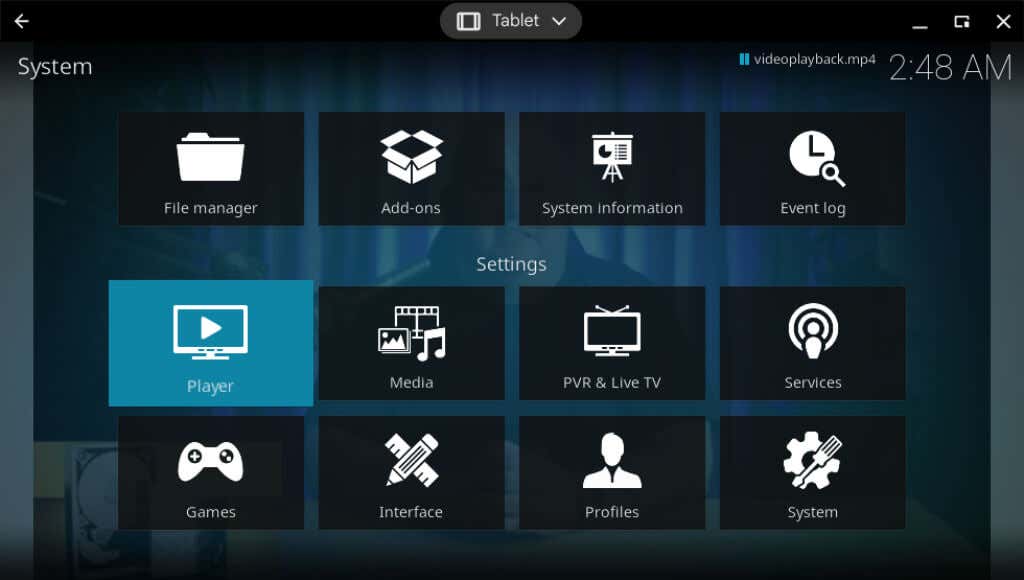
Kodi to nie tylko odtwarzacz multimedialny. To kompletne centrum rozrywki w jednej aplikacji. Oprócz odtwarzania lokalnych plików multimedialnych Kodi umożliwia oglądanie i nagrywanie programów telewizyjnych na żywo, granie w gry, przeglądanie Internetu i nie tylko. Dzięki Kodi możliwości strumieniowego przesyłania multimediów są nieograniczone.
Możesz także połączyć usługi przesyłania strumieniowego (Netflix, YouTube, Hulu, Amazon Prime itp.) z aplikacją Kodi za pomocą dodatków. Kodi to oprogramowanie typu open source, bezpłatne i wolne od reklam..
Zainstaluj Kodi ze sklepu Google Play i uruchom aplikację. Otwórz kartę „Wideo” na pasku bocznym, aby przeglądać i odtwarzać filmy zapisane w pamięci Chromebooka.
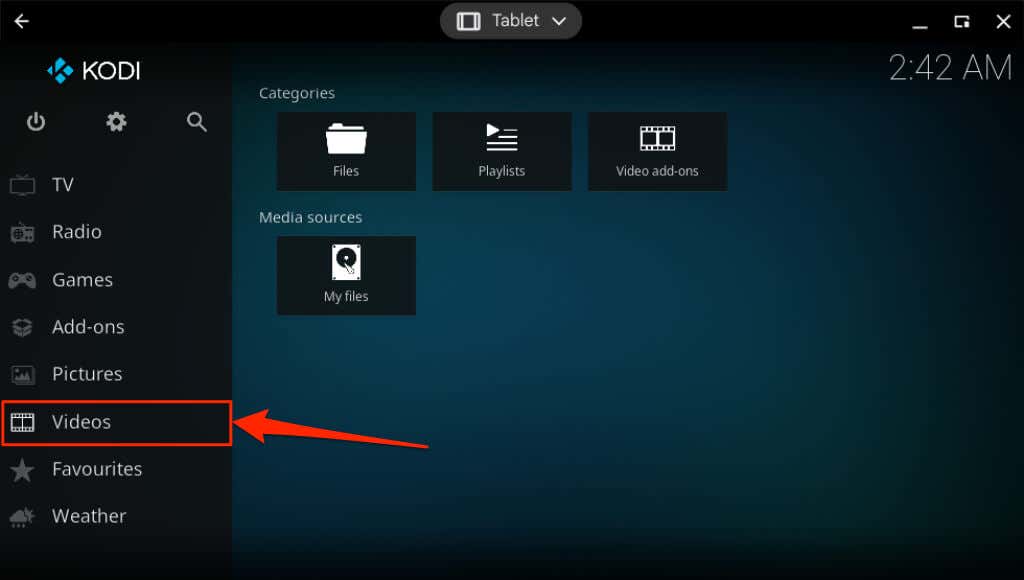
Odtwarzaj filmy na swoim Chromebooku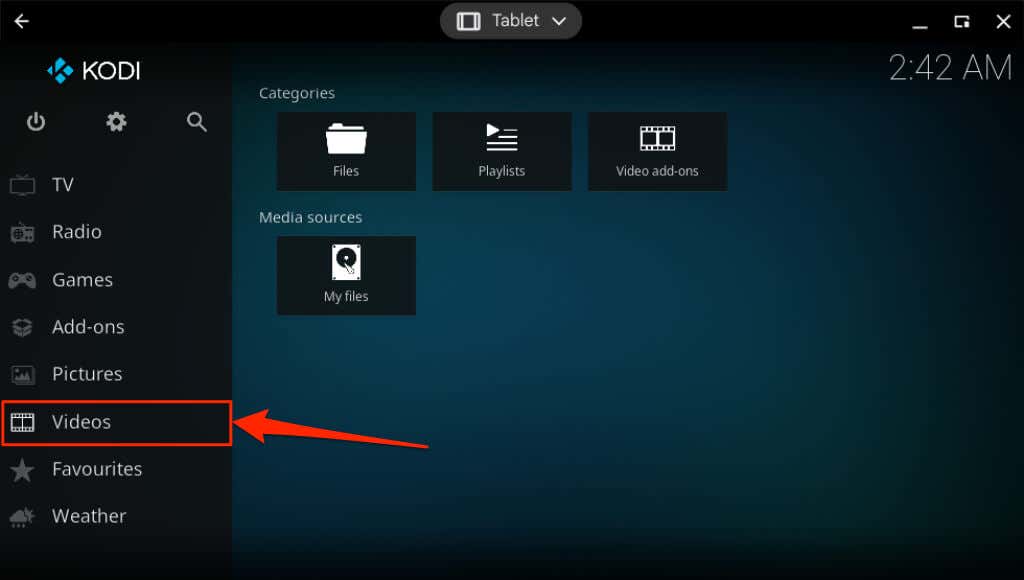
Odtwarzaj filmy na swoim Chromebooku
Czy masz wiele odtwarzaczy wideo na swoim Chromebooku? Możesz odtwarzać filmy bezpośrednio z menedżera plików Chromebooka, korzystając z dowolnej aplikacji do odtwarzania wideo.
Otwórz aplikację Pliki, kliknij plik wideo prawym przyciskiem myszy, wybierz Otwórz za pomocąi wybierz preferowany odtwarzacz wideo.
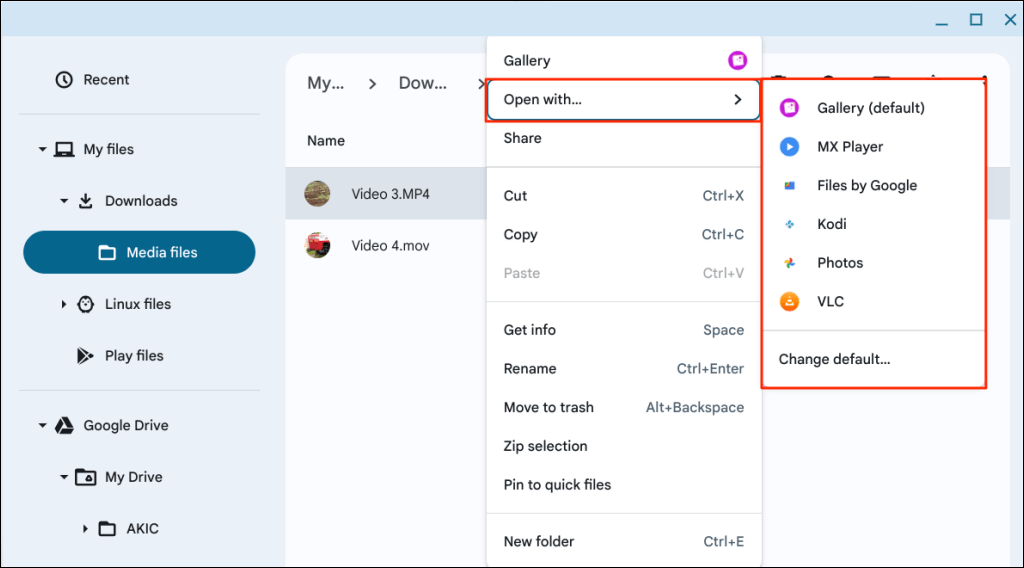
Każde Odtwarzacz wideo obsługiwany przez Androida powinno działać na Twoim Chromebooku. Uruchom ponownie Chromebooka lub zaktualizować swój system operacyjny, jeśli masz problemy z instalacją lub używaniem dowolnego odtwarzacza wideo. Upewnij się też, że na Chromebooku masz zainstalowaną najnowszą wersję aplikacji.
Pobierz lub zainstaluj najnowszą wersję aplikacji ze sklepu Google Play lub strony programisty. Jeśli odtwarzacz wideo nadal działa nieprawidłowo, skontaktuj się z twórcą aplikacji lub producentem Chromebooka.
.